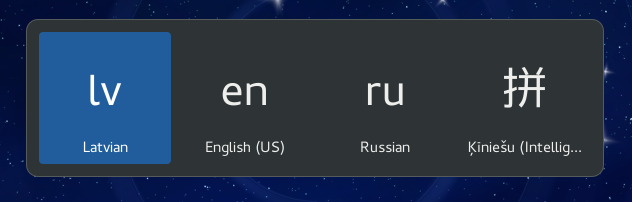Izmantojiet alternatīvus tastatūru izkārtojumus
Tastatūras nāk ar simtiem dažādu izkārtojumu dažādām valodām. Pat vienai valodai bieži vien ir vairāki tastatūru izkārtojumi, piemēram Dvorak izkārtojums angļu valodai. Jūs variet padarīt savu tastatūras izkārtojumu tādu, kāds tas būtu citām valodām, neatkarīgi no tā, kādi simboli vai burti ir uzdrukāti uz taustiņiem. Tas bieži noder, ja vajag pārslēgties caur vairākām valodām.
Go to the Desktop and start typing Settings.
Spiediet Iestatījumi.
Click Region & Language in the sidebar to open the panel.
Spiediet + pogu sadaļā Ievades avoti, izvēlieties valodu, kas ir saistīta ar izkārtojumu, tad izvēlieties izkārtojumu un spiediet Pievienot.
Ja jūsu sistēmā ir vairāki lietotāju konti, ierakstīšanās ekrānā ir atsevišķs Reģions un valoda panelis. Spiediet pogu Ierakstīšanās ekrāns augšējā labajā pusē lai pārslēgtos starp divām instancēm.
Daži retāk izmantotie tastatūras izkārtojumu varianti pēc noklusējuma nav pieejami, kad spiežat pogu +. Lai arī šos ievades avotus padarītu pieejamus, varat atvērt termināļa logu, spiežot Ctrl+Alt+T un izpildot šo komandu:
gsettings set org.gnome.desktop.input-sources show-all-sources true
Dažas valodas piedāvā papildu konfigurēšanas opcijas. Šīs valodas var identificēt, jo tām ir ikona . Ja vēlaties piekļūt šiem parametriem, izvēlieties valodu no ievades avotu saraksta un jauna
poga jums dos pieeju tiem papildu iestatījumiem.
Kad jūs izmantojiet vairākus izkārtojumus, jūs varat izvēlēties, lai visi logi izmantotu konkrēto izkārtojumu, vai arī variet iestatīt katram logam savu izkārtojumu. Dažādu izkārtojumu lietošana katram logam ir noderīga, piemēram, ja kāds no logiem ir citā valodā. Tavs tastatūras izkārtojums tiks iegaumēts katram logam, kolīdz jūs pārslēgsieties starp tiem. Spiediet pogu Opcijas, lai izvēlētos, kā vēlaties pārvaldīt vairākus izkārtojumus.
The taskbar will display a short identifier for the current layout, such as en for the standard English layout. Click the layout indicator and select the layout you want to use from the menu. If the selected language has any extra settings, they will be shown below the list of available layouts. This gives you a quick overview of your settings. You can also open an image with the current keyboard layout for reference.
Ātrākais veids, kā pāriet uz citu izkārtojumu, ir izmantot ievades avotu tastatūras saīsnes. Šīs saīsnes atver ievades avota izvēlētāju, kurā varat pārslēgt uz priekšu un atpakaļ. Pēc noklusējuma, uz nākamo ievades avotu var pāriet ar Super+Space un uz iepriekšējo ar Shift+Super+Space. Šīs saīsnes var mainīt tastatūras iestatījumos.